Outlook e-postalarındaki tüm sıkıştırılmış ekleri nasıl çıkarabilirim?
E-posta eklerini yönetmek zor olabilir, özellikle Outlook'ta birden fazla sıkıştırılmış dosya ile uğraşırken. Outlook, ekleri kaydetmenize izin verir, ancak bunları manuel olarak açmak zaman alıcı olabilir. Tek bir e-posta veya birden fazla sıkıştırılmış ek içeren e-postalarla çalıştığınızda, aşağıdaki çözümler size bu ekleri verimli ve kolay bir şekilde işlemeye yardımcı olacaktır.
Tek Bir E-postadaki Tüm Sıkıştırılmış Ekleri Çıkarma
Bir Tıklamayla Birden Çok E-postadaki Tüm Sıkıştırılmış Ekleri Çıkarma 👍
Tek Bir E-postadaki Tüm Sıkıştırılmış Ekleri Çıkarma
Bazen, bir müşteri birden fazla sıkıştırılmış dosya gönderdiğinde gibi, Outlook'ta belirli bir e-postadan ekleri çıkarmak isteyebilirsiniz. Bu yöntem, bu ekleri manuel olarak kaydetme ve çıkarma adımlarını size gösterecektir.
1. Posta görünümünde, Okuma Bölmesi'nde sıkıştırılmış ek içeren e-postayı bulun ve önizleyin. Herhangi bir eki seçerek Ek Araçları'nı etkinleştirin.
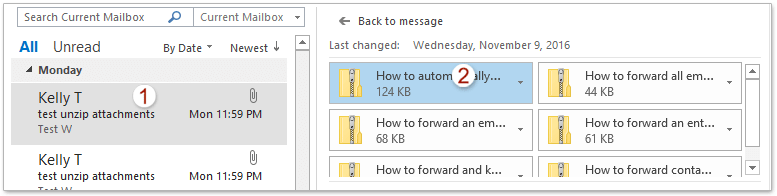
2. Ekler sekmesine gidin. Tümünü Kontrol Et'i tıklayarak tüm ekleri vurgulayın ve ardından Tüm Ekleri Kaydet'e tıklayarak kaydetmeye başlayın.
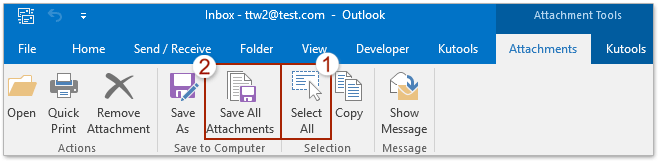
3. Açılan Tüm Ekleri Kaydet iletişim kutusunda, devam etmek için Tamam'ı tıklayın.
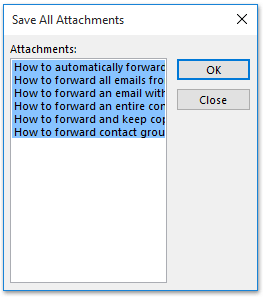
4. Sonraki iletişim kutusunda, ekleri kaydetmek istediğiniz klasörü seçin ve ardından Tamam'ı tıklayın.
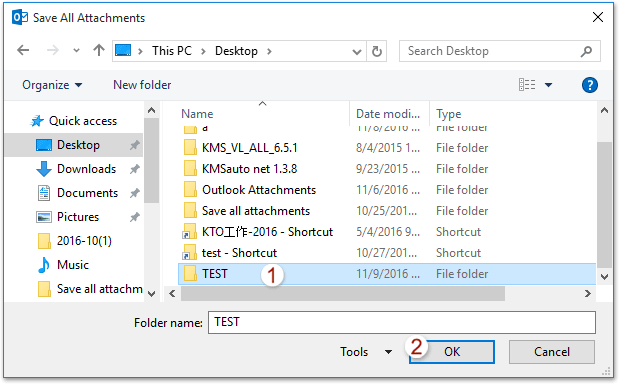
5. Seçilen e-postanın tüm ekleri artık hedef klasöre kaydedildi. Lütfen Dosya Gezgini'nde hedef klasörü açın. Sıkıştırılmış bir eke sağ tıklayın ve Tümünü Çıkar'ı seçerek çıkarmaya başlayın.

6. Açılan Sıkıştırılmış (Zipli) Klasörleri Çıkart iletişim kutusunda, lütfen sıkıştırılmamış ekleri yerleştirmek için bir hedef klasör belirtmek üzere Gözat düğmesine tıklayın ve ardından Çıkar düğmesine tıklayarak ekleri çıkarın.
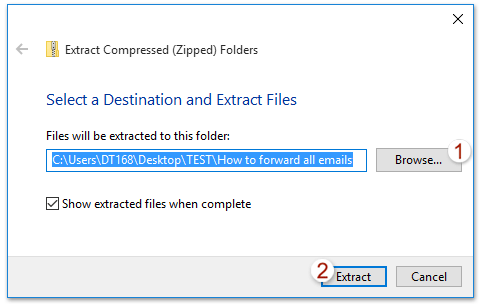
7. Birden fazla sıkıştırılmış ekiniz varsa, her dosya için 5-6 adımlarını tekrarlayın.
📂 Otomatik Sıkıştırma ile Alan Tasarrufu Sağlayın!
Ekler gelen kutunuzu tıkandırıyor mu? Kutools for Outlook'un Otomatik Sıkıştırma özelliği ile, gelen tüm e-posta eklerini otomatik olarak sıkıştırabilir veya belirli dosya türlerini ve boyutlarını otomatik olarak sıkıştırmak için özel kurallar ayarlayabilirsiniz.
- Tüm Ekleri Sıkıştır: Tüm alınan ekler için otomatik sıkıştırmayı tek bir tıklamayla etkinleştirin.
- Özel Kurallar: Belirli dosya türlerini (.xlsx, .docx gibi) veya belirli bir boyutun üzerindeki büyük dosyaları (örneğin, 600KB) sıkıştırın.

Bir Tıklamayla Birden Çok E-postadaki Tüm Sıkıştırılmış Ekleri Çıkarma 👍
Birden fazla sıkıştırılmış ek içeren e-postalarla uğraşmak, manuel olarak yapılırsa ürkütücü bir görev olabilir. Ancak, Kutools for Outlook'un Hepsini Çıkar özelliği ile bu süreci hızlandırabilir ve tüm sıkıştırılmış dosyaları tek bir tıklama ile toplu olarak çıkarabilirsiniz. Bu özellik, günlük olarak yüksek hacimde e-posta ekleri yöneten profesyoneller için özellikle yararlıdır.
Outlook verimsizliğine veda edin! Kutools for Outlook, toplu e-posta işleme işini kolaylaştırır - artık ücretsiz AI destekli özelliklerle! Kutools for Outlook'u Şimdi İndirin!!
1. Posta görünümünde, sıkıştırılmış ek içeren e-postaları seçin. Kutools Plus > Ek Araçları > Hepsini Çıkar'a tıklayın.
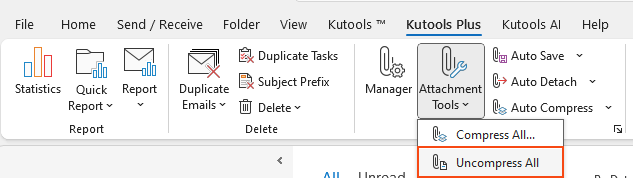
2. Açılan Hepsini Çıkar iletişim kutusunda, devam etmek için Evet düğmesine tıklayın.
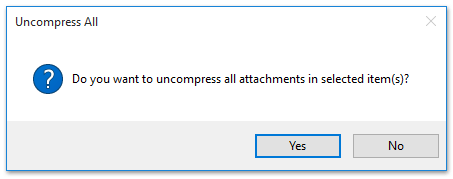
Seçilen e-postalardaki tüm sıkıştırılmış ekler kısa sürede toplu olarak çıkarıldı.
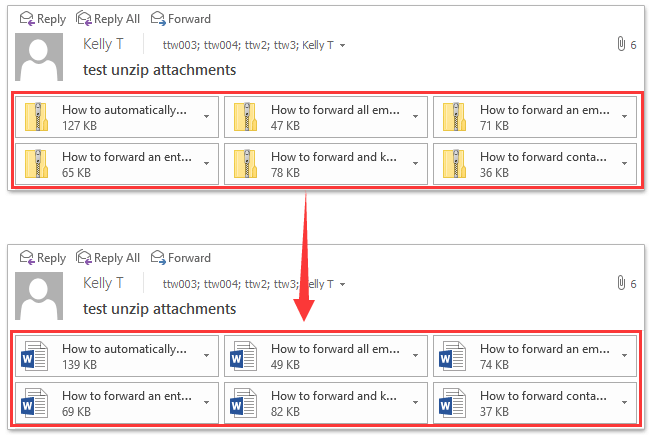
Demo: Outlook e-postalarındaki tüm ekleri sıkıştırıp açabilir miyim?
Bu videoda Kutools / Kutools Plus sekmesini keşfedin – güçlü özelliklerle dolu, ücretsiz AI araçları da dahil! Tüm özellikleri 30 gün boyunca hiçbir kısıtlama olmadan ücretsiz deneyin!
İlgili Makaleler
Outlook'da ekleri otomatik olarak sıkıştırma
En İyi Ofis Verimlilik Araçları
Son Dakika: Kutools for Outlook Ücretsiz Sürümünü Sunmaya Başladı!
Yepyeni Kutools for Outlook ile100'den fazla etkileyici özelliği deneyimleyin! Şimdi indir!
📧 E-posta Otomasyonu: Otomatik Yanıt (POP ve IMAP için kullanılabilir) / E-posta Gönderimini Zamanla / E-posta Gönderirken Kurala Göre Otomatik CC/BCC / Gelişmiş Kurallar ile Otomatik Yönlendirme / Selamlama Ekle / Çoklu Alıcılı E-postaları Otomatik Olarak Bireysel Mesajlara Böl...
📨 E-posta Yönetimi: E-postayı Geri Çağır / Konu veya diğer kriterlere göre dolandırıcılık amaçlı e-postaları engelle / Yinelenen e-postaları sil / Gelişmiş Arama / Klasörleri Düzenle...
📁 Ekler Pro: Toplu Kaydet / Toplu Ayır / Toplu Sıkıştır / Otomatik Kaydet / Otomatik Ayır / Otomatik Sıkıştır...
🌟 Arayüz Büyüsü: 😊 Daha Fazla Şık ve Eğlenceli Emoji / Önemli e-postalar geldiğinde uyarı / Outlook'u kapatmak yerine küçült...
👍 Tek Tıkla Harikalar: Tümüne Eklerle Yanıtla / Kimlik Avı E-postalarına Karşı Koruma / 🕘 Gönderenin Saat Dilimini Göster...
👩🏼🤝👩🏻 Kişiler & Takvim: Seçilen E-postalardan Toplu Kişi Ekle / Bir Kişi Grubunu Bireysel Gruplara Böl / Doğum günü hatırlatıcısını kaldır...
Kutools'u tercih ettiğiniz dilde kullanın – İngilizce, İspanyolca, Almanca, Fransızca, Çince ve40'tan fazla başka dili destekler!


🚀 Tek Tıkla İndir — Tüm Ofis Eklentilerini Edinin
Şiddetle Tavsiye Edilen: Kutools for Office (5'i1 arada)
Tek tıkla beş kurulum paketini birden indirin — Kutools for Excel, Outlook, Word, PowerPoint ve Office Tab Pro. Şimdi indir!
- ✅ Tek tık kolaylığı: Beş kurulum paketinin hepsini tek seferde indirin.
- 🚀 Her türlü Ofis görevi için hazır: İhtiyacınız olan eklentileri istediğiniz zaman yükleyin.
- 🧰 Dahil olanlar: Kutools for Excel / Kutools for Outlook / Kutools for Word / Office Tab Pro / Kutools for PowerPoint